Actualice manualmente Windows Defender sin conexión en Windows 10 8.1
Actualizado 2023 de enero: Deje de recibir mensajes de error y ralentice su sistema con nuestra herramienta de optimización. Consíguelo ahora en - > este enlace
- Descargue e instale la herramienta de reparación aquí.
- Deja que escanee tu computadora.
- La herramienta entonces repara tu computadora.
El programa Windows Defender en las versiones Windows 8 y Windows 10 de Windows lo ayuda a proteger sus datos de virus, malware y otras amenazas. Como probablemente sepa, el Defender en Windows 10/8 no es más que una versión reducida de Microsoft Security Essentials.
Con la configuración predeterminada, Windows Defender en Windows 10 y Windows 8.1 descarga e instala las actualizaciones necesarias una vez al día y no requiere intervención manual. Es decir, Defender comprueba automáticamente las actualizaciones y las descarga, si están disponibles. Pero si su PC no está conectada a Internet o por alguna otra razón desea instalar actualizaciones manualmente, puede hacerlo siguiendo las instrucciones que se dan a continuación.
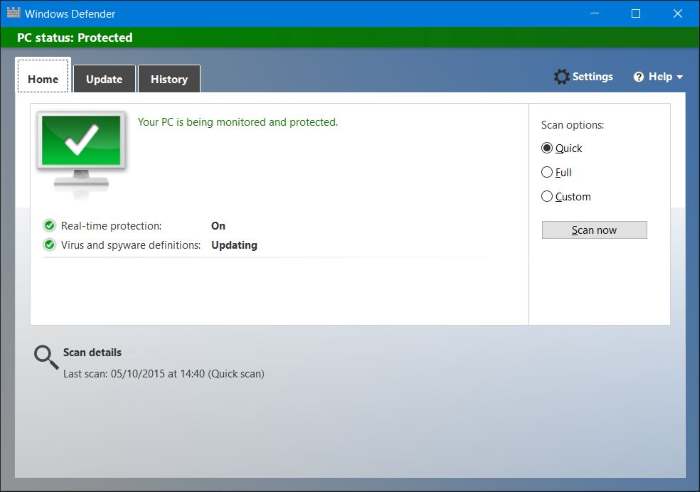
Esta guía se basa en nuestra guía de actualización de Microsoft Security Essentials publicada anteriormente.
Notas importantes:
Ahora puede prevenir los problemas del PC utilizando esta herramienta, como la protección contra la pérdida de archivos y el malware. Además, es una excelente manera de optimizar su ordenador para obtener el máximo rendimiento. El programa corrige los errores más comunes que pueden ocurrir en los sistemas Windows con facilidad - no hay necesidad de horas de solución de problemas cuando se tiene la solución perfecta a su alcance:
- Paso 1: Descargar la herramienta de reparación y optimización de PC (Windows 11, 10, 8, 7, XP, Vista - Microsoft Gold Certified).
- Paso 2: Haga clic en "Start Scan" para encontrar los problemas del registro de Windows que podrían estar causando problemas en el PC.
- Paso 3: Haga clic en "Reparar todo" para solucionar todos los problemas.
Descargar e instalar manualmente las actualizaciones de Windows Defender en Windows 10 / 8.1
Paso 1: verifique la versión (32 o 64 bits) de Windows 10 / 8.1 instalada en su PC. Para hacerlo, puede abrir Propiedades de la computadora haciendo clic con el botón derecho en el ícono de la computadora en el escritorio y luego haciendo clic en Propiedades.
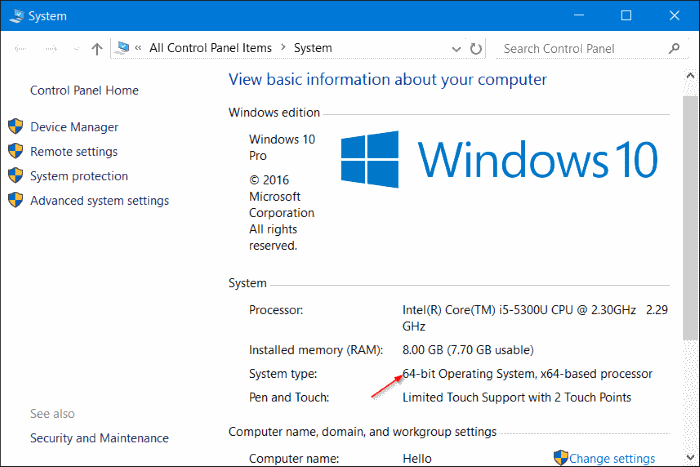
Y si no puede encontrar el ícono de la computadora en el escritorio, siga las instrucciones en nuestra guía sobre cómo agregar el ícono de la computadora al escritorio.
Paso 2: luego, visite los siguientes enlaces para descargar las últimas actualizaciones de Windows Defender.
Actualizaciones para 32 bits (x86)
Actualizaciones para 64 bits (x64)
Asegúrese de descargar la versión correcta de la actualización, ya que las actualizaciones publicadas para 32 bits no se pueden instalar en PC de 64 bits y viceversa.
Paso 3: una vez descargado el archivo de actualización, navegue hasta la carpeta de descarga que contiene la actualización y haga doble clic en el mismo para instalarlo. ¡Eso es todo!
Cómo eliminar Escanear con Windows Defender del menú contextual y cómo deshabilitar Windows Defender permanentemente en la guía de Windows 10 también puede interesarle.

